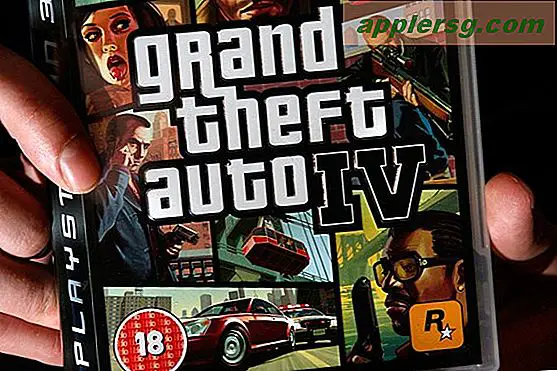So brennen Sie eine ISO auf Ihrem Mac

Das Brennen von ISO in Mac OS X ist dank der integrierten Festplatten-Dienstprogramm-Anwendung, die von Apple auf jedem Mac enthalten ist, sehr einfach. Da das Festplatten-Dienstprogramm direkt von Apple mit Macs gebündelt wird, hat es auch den großen Bonus, kostenlos zu sein, und obwohl es viele bezahlte Optionen gibt, warum sollte man etwas Neues kaufen oder neue Apps installieren, wenn es nicht nötig ist? In diesem Sinne, hier ist, wie Sie mit dem Festplatten-Dienstprogramm ein ISO-Image auf eine Disc mit nur Ihrem Mac brennen, und zwar völlig kostenlos.
Bevor Sie fortfahren, kann es hilfreich sein, das ISO-Image leicht zu finden, damit Sie es schnell mit der Disk Utility-App aufrufen können. Der ~ / Desktop / ist dafür oft ein guter Platz. Dies ist jedoch nicht notwendig. Solange Sie wissen, wo die ISO-Image-Datei gespeichert ist, können Sie wie gewohnt fortfahren. Sie benötigen auch eine Disc und ein SuperDrive, aber das sollte ziemlich offensichtlich sein, wenn Sie ein Disk-Image beliebiger Art auf physische Medien brennen wollen.
ISO in Mac OS X brennen
Dieser Prozess wird für nahezu alle Versionen von OS X identisch sein:
- Öffnen Sie die "Festplattendienstprogramm" App, sie befindet sich in / Programme / Dienstprogramme /
- Öffnen Sie das Menü "Datei" und wählen Sie "Disk-Image öffnen".
- Navigieren Sie zu der ISO-Image-Datei, die Sie brennen möchten, und klicken Sie auf "OK"
- Legen Sie eine leere CD ein (CD oder DVD, verwenden Sie je nach ISO-Dateigröße die entsprechende Diskette)
- Klicken Sie auf "Brennen" und warten Sie, bis das Bild auf die Disc gebrannt hat

Einfach richtig? Das ist wirklich alles was es braucht. Die Zeit, die zum Brennen benötigt wird, hängt davon ab, wie schnell das Laufwerk ist und wie groß das ISO-Image ist, aber es sollte nicht zu lange dauern. Wenn Sie eine BluRay-Disc brennen, kann das natürlich eine ganze Weile dauern.
Dies funktioniert, um ISO-Images auf allen Macs mit einem CDRW, DVD-RW SuperDrive, entweder eingebaut, extern, zu brennen, sogar mit der Remote-Disc-Funktion für neuere Macs, die keine Hardware-Laufwerke mehr haben. Und ja, Sie können eine ISO in allen Versionen von Mac OS X brennen, einschließlich der neuesten Versionen, egal ob Mavericks, Yosemite, Mountain Lion, Löwe, Leopard, Snow Leopard, Tiger und jede andere Version von Mac OS X, die ich je hatte benutzt.
Wenn Sie eine DMG-Datei haben, können Sie diese auch brennen, oder Sie können DMG in ISO konvertieren und anschließend brennen. Festplatten-Dienstprogramm ist eine überraschend leistungsstarke App, genießen Sie.
Beachten Sie den Unterschied zwischen Brennen und Rippen, die Terminologie, die verwendet wird, wenn über Kopieren oder Schreiben auf Discs gesprochen wird - Brennen ist der Prozess des tatsächlichen Schreibens eines Disc - Images auf ein physikalisches Medium wie eine DVD, während das Kopieren der physischen Medien in ein Disc-Image-Datei wie ein ISO. Wenn Sie eine ISO-Datei erstellen möchten, können Sie dies auch mit dem Festplatten-Dienstprogramm oder der Befehlszeile mit dem Befehl hdiutil und der Option -iso tun.
Aktualisiert: 30.10.2014 zur Abklärung mit modernen Macs und mit OS X Yosemite.